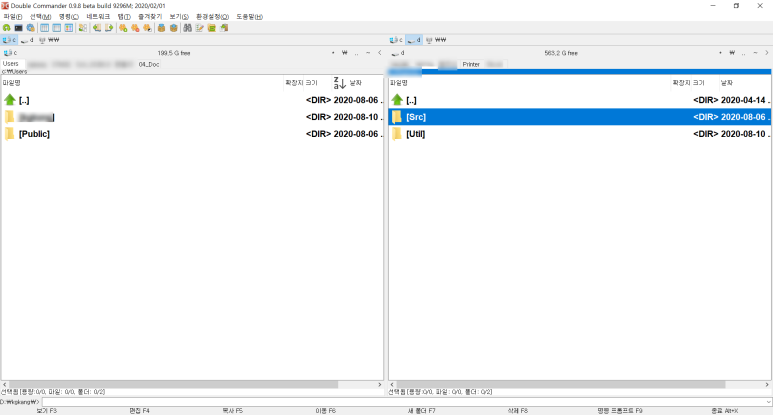더블 커맨더 (Double Commander) 의 라이선스 조사.
무료라고 되어 있는데 어디까지 무료인지 확실히 하기 위해서 알아보았다.
일반 개인에게만 무료이고 기업에서는 유료인 프로그램들이 많아서 잘 알아보고 써야한다.
무료인 줄 알고 회사에서도 설치하고 쓰다가 기업에는 유료라는 통지를 받으면 당황하게 되니까...
알아보니 다행히 더블 커맨더는 완전 무료이다.
sourceforge.net/projects/doublecmd/
Double Commander
Download Double Commander for free. Double Commander is a cross platform open source file manager with two panels side by side. It is inspired by Total Commander and features some new ideas.
sourceforge.net
참고로 최신버전 링크. ㅋㅋㅋ
다운로드 사이트의 아래 쪽 라이선스를 보면 GNU GPLv2 라고 되어 있다.

참고로 GNU GPL 은 이전에 작성한 아래 링크 참고
210321 GNU General Public License (라이선스)
Notepad++를 설치하면사 라이선스가 GNU General Public License 라고해서 이것이 무엇인지 알아보았다. GNU GPL 이라고도 한다. 이 라이선스에 대해 중요한 항목만 정리. 소프트웨어에 관련된 다섯 가지 의
kgkang.tistory.com
참고로 Double Commander 정식 웹사이트 에서 free 부분을 클릭하면 GNU 사이트가 링크된다.
Double Commander
About Double Commander is a free cross platform open source file manager with two panels side by side. It is inspired by Total Commander and features some new ideas. Some key features Internal text editor (F4) with syntax hightlighting Built in file view
doublecmd.sourceforge.io
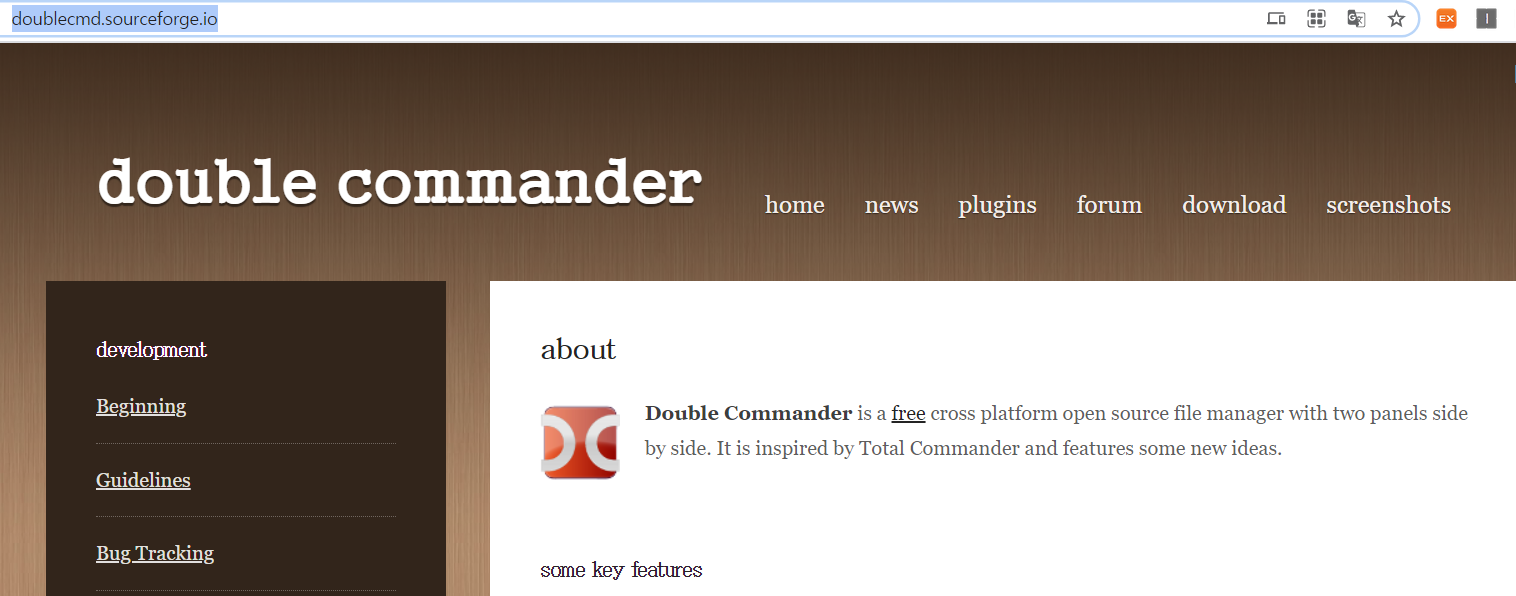
완전 무료인 것을 확실히 알았으니 이제 마음편하게 어느 곳에서나 사용하자~